countif函数
excel里的countif函数

导语在日常工作中,Excel是一款非常常用的工具软件,它可以帮助我们进行数据处理、分析和统计。
在实际操作中,我们经常会用到countif函数,它可以帮助我们快速统计符合某一条件的数据数量。
本文将从简单到复杂,由浅入深地探讨Excel中的countif函数,帮助读者更深入地理解和运用这一函数。
一、countif函数的基本用法在Excel中,countif函数的基本用法是统计某一范围内满足指定条件的单元格数量。
其语法为:=countif(范围,条件)。
其中,“范围”表示要进行统计的单元格范围,“条件”表示要进行统计的条件。
如果我们要统计一个区域内大于80的成绩数量,可以使用=countif(A1:A10,">80")。
二、countif函数的扩展用法除了基本用法,countif函数还有许多扩展用法,可以帮助我们更灵活地进行数据统计。
我们可以结合通配符(*和?)进行模糊匹配,或者结合其他函数(如sumif、averageif等)进行复杂的数据分析。
三、countif函数在实际工作中的应用在实际工作中,countif函数可以发挥很大的作用。
我们可以用它来统计某一销售区域的订单数量,或者统计某一时间段内的任务完成情况。
在数据分析和报表制作中,countif函数也是一个非常有用的工具,可以帮助我们快速准确地获取需要的统计信息。
四、对countif函数的个人理解对我而言,countif函数是Excel中非常实用的一个函数,它可以帮助我快速进行数据统计和分析。
在日常工作中,我经常会用到这个函数,比如在制作销售报表时,统计不同产品的销售数量;或者在项目管理中,统计各个阶段任务的完成情况等。
通过不断的实践和探索,我对countif函数的灵活运用越来越得心应手,相信在将来的工作中,它一定会成为我数据处理的得力助手。
总结在本文中,我们从countif函数的基本用法开始,逐步展开了对它的深入探讨。
countif函数的用途

countif函数的用途
COUNTIF函数用于统计符合特定条件的单元格的数量。
它可以根据指定的条件对一定范围内的单元格进行计数,并返回满足条件的单元格数量。
COUNTIF函数的用途包括:
1. 统计某个范围内满足特定条件的单元格数量。
例如,统计某个区域内大于10的数字的数量。
2. 根据指定条件筛选数据并进行计数。
例如,统计某个区域内以特定字母开头的单元格的数量。
3. 对多个条件进行组合统计。
COUNTIF函数可以使用多个条件进行筛选和计数。
例如,统计某个区域内同时满足两个条件的单元格数量。
需要注意的是,COUNTIF函数对文本和数字有不同的用法。
当统计文本时,可以使用通配符(如*)来匹配多个字符。
而统计数字时,可以使用比较运算符(如>、<)来比较数值大小。
COUNTIF函数的语法如下:
COUNTIF(range, criteria)
其中,range指定要进行计数的范围,criteria指定条件,用于筛选单元格。
countif函数
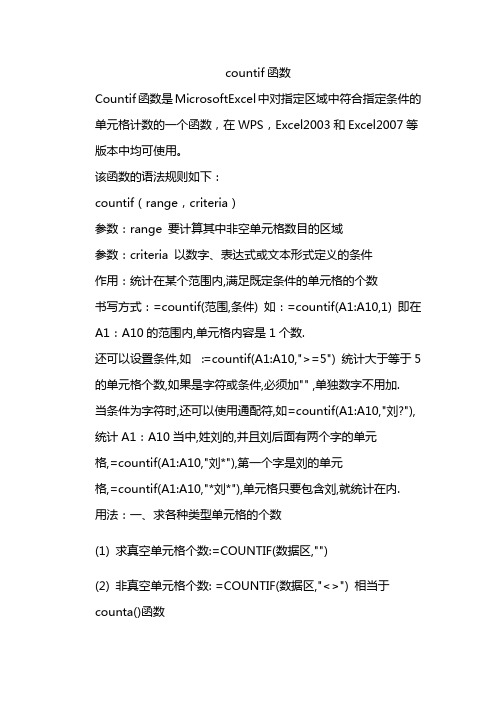
countif函数Countif函数是MicrosoftExcel中对指定区域中符合指定条件的单元格计数的一个函数,在WPS,Excel2003和Excel2007等版本中均可使用。
该函数的语法规则如下:countif(range,criteria)参数:range 要计算其中非空单元格数目的区域参数:criteria 以数字、表达式或文本形式定义的条件作用:统计在某个范围内,满足既定条件的单元格的个数书写方式:=countif(范围,条件) 如:=countif(A1:A10,1) 即在A1:A10的范围内,单元格内容是1个数.还可以设置条件,如:=countif(A1:A10,">=5") 统计大于等于5的单元格个数,如果是字符或条件,必须加"" ,单独数字不用加.当条件为字符时,还可以使用通配符,如=countif(A1:A10,"刘?"),统计A1:A10当中,姓刘的,并且刘后面有两个字的单元格,=countif(A1:A10,"刘*"),第一个字是刘的单元格,=countif(A1:A10,"*刘*"),单元格只要包含刘,就统计在内.用法:一、求各种类型单元格的个数(1) 求真空单元格个数:=COUNTIF(数据区,"")(2) 非真空单元格个数: =COUNTIF(数据区,"<>") 相当于counta()函数(3) 文本型单元格个数: =COUNTIF(数据区,"*") 假空单元格也是文本型单元格(4) 区域内所有单元格个数: =COUNTIF(数据区,"<>"""),如果数据区内有",该公式不成立.(5) 逻辑值为TRUE的单元格数量=COUNTIF(数据区,TRUE)二、求大于或小于某个值的单元格个数(1) 大于50=COUNTIF(数据区,">50")(2) 等于50=COUNTIF(数据区,50)(3) 小于50 =COUNTIF(数据区,"<50")(4) 大于或等于50 =COUNTIF(数据区,">=50")(5) 小于或等于50 =COUNTIF(数据区,"<=50")(6) 大于E5单元格的值=COUNTIF(数据区,">"&$E$5)(7) 等于E5单元格的值=COUNTIF(数据区,$E$5)(8) 小于E5单元格的值=COUNTIF(数据区,"<"&$E$5)(9) 大于或等于E5单元格的值=COUNTIF(数据区,">="&$E$5)(10) 小于或等于E5单元格的值=COUNTIF(数据区,"<="&$E$5)三、等于或包含某N个特定字符的单元格个数(1) 两个字符=COUNTIF(数据区,"??")(2) 两个字符并且第2个是B=COUNTIF(数据区,"?B")(3) 包含B =COUNTIF(数据区,"*B*")(4) 第2个字符是B =COUNTIF(数据区,"?B*")(5) 等于“你好”=COUNTIF(数据区,"你好")(6) 包含D3单元格的内容=COUNTIF(数据区,"*"&D3&"*")(7) 第2字是D3单元格的内容=COUNTIF(数据区,"?"&D3&"*")注:countif()函数对英文字母不区分大小写,通配符只对文本有效四、两个条件求个数(1)>10并且<=15 =SUM(COUNTIF(数据区,">"&{10,15})*{1,-1}) 或者=SUM(COUNTIF(数据区,"<="&{10,15})*{-1,1})(2)>=10并且<15 =SUM(COUNTIF(数据区,">="&{10,15})*{1,-1}) 或者=SUM(COUNTIF(数据区,"<"&{10,15})*{-1,1})(3)>=10并且<=15 =SUM(COUNTIF(数据区,{">=10",">15"})*{1,-1})(4)>10并且<15 =SUM(COUNTIF(数据区,{">10",">=15"})*{1,-1})或者=SUM(COUNTIF(数据区,{">10","<15"}))-样本数注:一般多条件计数使用SUMPRODUCT函数,以上方法较少使用,仅供参考。
Excel高级函数COUNTIF和COUNTIFS的条件计数
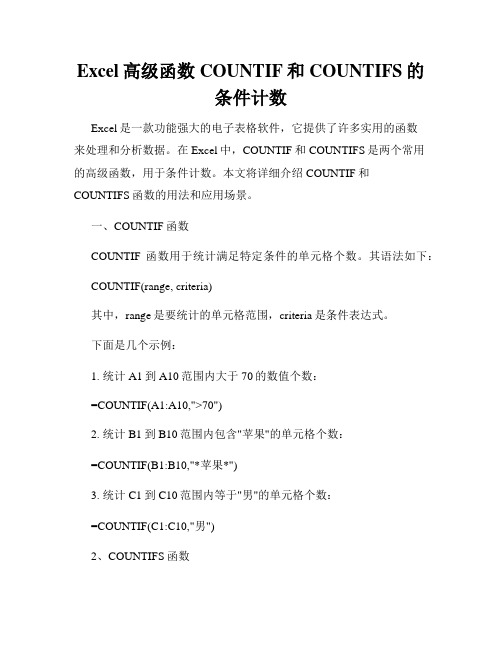
Excel高级函数COUNTIF和COUNTIFS的条件计数Excel是一款功能强大的电子表格软件,它提供了许多实用的函数来处理和分析数据。
在Excel中,COUNTIF和COUNTIFS是两个常用的高级函数,用于条件计数。
本文将详细介绍COUNTIF和COUNTIFS函数的用法和应用场景。
一、COUNTIF函数COUNTIF函数用于统计满足特定条件的单元格个数。
其语法如下:COUNTIF(range, criteria)其中,range是要统计的单元格范围,criteria是条件表达式。
下面是几个示例:1. 统计A1到A10范围内大于70的数值个数:=COUNTIF(A1:A10,">70")2. 统计B1到B10范围内包含"苹果"的单元格个数:=COUNTIF(B1:B10,"*苹果*")3. 统计C1到C10范围内等于"男"的单元格个数:=COUNTIF(C1:C10,"男")2、COUNTIFS函数COUNTIFS函数是COUNTIF函数的扩展,可以同时满足多个条件。
其语法如下:COUNTIFS(range1, criteria1, range2, criteria2, ...)其中,range1、range2等是要统计的单元格范围,criteria1、criteria2等是条件表达式。
下面是几个示例:1. 统计A1到A10范围内大于70且小于90的数值个数:=COUNTIFS(A1:A10,">70",A1:A10,"<90")2. 统计B1到B10范围内包含"苹果"且不包含"香蕉"的单元格个数:=COUNTIFS(B1:B10,"*苹果*",B1:B10,"<>香蕉")3. 统计C1到C10范围内等于"男"且大于20岁的单元格个数:=COUNTIFS(C1:C10,"男",C1:C10,">20")以上就是COUNTIF和COUNTIFS函数的用法示例。
COUNTIF函数公式的16种设置

COUNTIF函数公式的16种设置
1、COUNTIF(A:A,“>1000”):该公式可以用来计算在A列中比1050大的数字的数量。
2、COUNTIF(A:A,“<1000”):该公式可以用来计算在A列中比1050小的数字的数量。
3、COUNTIF(A:A,“=1000”):该公式可以用来计算在A列中等于1050的数字的数量。
4、COUNTIF(A:A,“<=1000”):该公式可以用来计算在A列中小于等于1050的数字的数量。
5、COUNTIF(A:A,“>=1000”):该公式可以用来计算在A列中大于等于1050的数字的数量。
6、COUNTIF(A:A,“<=>=1000”):该公式可以用来计算在A列中大于等于小于等于1050的数字的数量。
7、COUNTIF(A:A,“<>1000”):该公式可以用来计算在A列中不等于1050的数字的数量。
8、COUNTIF(A:A,“>1000,<2000”):该公式可以用来计算在A 列中大于1050小于2000的数字的数量。
9、COUNTIF(A:A,“>=1000,<=2000”):该公式可以用来计算在A列中大于等于1050小于等于2000的数字的数量。
10、COUNTIF(A:A,“>1000,<=2000”):该公式可以用来计算在A列中大于1050小于等于2000的数字的数量。
11、COUNTIF(A:A,“<1000。
countif函数符合两个条件的个数

Countif函数是一种非常常用的Excel函数,它可以帮助用户统计符合指定条件的单元格个数。
在Excel中,如果需要统计同时满足两个条件的单元格个数,Countif函数也能够轻松胜任。
本文将就如何使用Countif函数统计符合两个条件的单元格个数进行详细介绍。
1. 理解Countif函数的基本用法Countif函数是Excel中的一个重要统计函数,其基本语法为:=Countif(range,criteria),其中range为需要统计的区域,而criteria为指定的条件。
这个函数可以统计出满足指定条件的单元格个数。
2. 统计符合两个条件的单元格个数如果需要统计同时满足两个条件的单元格个数,可以借助Countif函数的嵌套运用。
想要统计A列中满足条件1且B列中满足条件2的单元格个数,可以使用如下公式:=Countif(A:A,条件1)*Countif(B:B,条件2)。
3. 示例分析为了更好地理解Countif函数如何统计符合两个条件的单元格个数,我们举一个具体的例子进行分析。
假设有一个销售数据表格,其中A列为销售地区,B列为销售额。
现在需要统计销售额大于1000并且属于某地区的销售笔数。
这时可以使用如下公式:=Countif(B:B,">1000")*Countif(A:A,"某地区")。
4. 特殊情况处理在使用Countif函数统计符合两个条件的单元格个数时,可能会遇到一些特殊情况需要特别注意。
如果两个条件不是互斥的,即一个单元格同时满足两个条件,那么上述的嵌套Countif函数的方法就不适用了。
这时需要使用其他函数,如Sumproduct函数,来完成统计工作。
5. 结论通过上述的介绍和示例分析,相信读者已经掌握了使用Countif函数统计符合两个条件的单元格个数的方法。
在实际工作中,掌握这一方法能够帮助用户更方便地进行数据分析和统计。
当然,在使用Countif函数时,也要注意特殊情况的处理,避免出现错误。
excel中countif函数的内容

excel中countif函数的内容COUNTIF函数是Excel中非常常用的一个函数,用于计算满足某个条件的单元格的个数。
COUNTIF函数的语法格式为:COUNTIF(range, criteria),其中range表示要进行计数的范围,criteria表示条件。
下面将从COUNTIF函数的使用方法、常见用途以及一些实例来介绍COUNTIF函数的内容。
首先,COUNTIF函数的使用方法非常简单。
在一个单元格中输入函数的名字COUNTIF,然后在括号内输入要进行计数的范围,再加上一个逗号,最后输入条件即可,如=COUNTIF(A1:A10,">60"),表示统计范围A1:A10中大于60的单元格的个数。
COUNTIF函数的常见用途有以下几种:1.统计满足条件的单元格个数:COUNTIF函数可以用于统计某个范围内满足特定条件的单元格个数。
例如,可以使用COUNTIF函数统计成绩大于90分的学生个数,或者统计某个月份内销售额超过一定数字的产品个数。
2.统计含有特定文本的单元格个数:COUNTIF函数可以用于统计某个范围内含有特定文本的单元格的个数。
例如,可以使用COUNTIF函数统计某个工作表中含有特定关键词的单元格个数,或者统计某一列中含有特定字母的单元格个数。
3.统计满足多个条件的单元格个数:COUNTIF函数还可以用于统计满足多个条件的单元格个数。
例如,可以使用COUNTIF函数统计某个范围内同时满足两个条件的单元格个数,或者统计某一列中同时包含两个关键词的单元格个数。
下面通过一些实例来进一步说明COUNTIF函数的用法:实例1:统计某个范围内大于某个数的单元格个数假设我们有一个学生成绩表,要统计大于80分的分数的个数。
使用COUNTIF函数,可以轻松完成这个任务。
选择一个单元格,输入=COUNTIF(A1:A10,">80"),按下回车键,即可得到符合条件的单元格个数。
countif函数的使用方法

countif函数的使用方法
=countif(range, criteria)函数是Excel中用于计算符合特定条件
的单元格数量的函数。
range参数指定要在其中进行计数的范围,criteria参数指定要匹配的条件。
例如,如果要计算A列中等于"苹果"的单元格数量,可以使用=countif(A:A, "苹果")。
这将返回A列中"苹果"出现的次数。
=countif函数还可以用于计算符合多个条件的单元格数量。
可
以使用逻辑运算符(例如AND、OR)结合多个条件进行计数。
=countif函数是一个非常方便的工具,可以帮助用户快速统计
符合特定条件的单元格数量,从而更好地分析数据。
- 1、下载文档前请自行甄别文档内容的完整性,平台不提供额外的编辑、内容补充、找答案等附加服务。
- 2、"仅部分预览"的文档,不可在线预览部分如存在完整性等问题,可反馈申请退款(可完整预览的文档不适用该条件!)。
- 3、如文档侵犯您的权益,请联系客服反馈,我们会尽快为您处理(人工客服工作时间:9:00-18:30)。
1.countif函数的含义
1. 1
1.countif函数的含义
在指定区域中按指定条件对单元格进行计数(单条件计数)
建议和countifs函数结合起来学习,可以观看小编的经验Excel中countifs 函数的使用方法。
END
2.countif函数的语法格式
1. 1
2.countif函数的语法格式
=countif(range,criteria)
参数range 表示条件区域——对单元格进行计数的区域。
参数criteria 表示条件——条件的形式可以是数字、表达式或文本,甚至可以使用通配符。
Countif(条件区域,条件)
END
3.countif函数案列
1. 1
3.如图所示,统计A2:A13范围内各个发货平台的个数。
输入公式=COUNTIF(A2:A13,F2)。
2. 2
4.countif函数也可以进行同列多条件的计算。
但不常用,多条件的计数,在Excel中常常使用sumproduct函数,可以观看小编的经验Excel中Sumproduct函数的使用方法。
如图所示,求上海和成都发货平台的个数。
这时就要使用数组,把两个条件有大括号括起来,然后用sum求和公式进行求和。
输入公式=SUM(COUNTIF(A2:A13,{"上海发货平台","成都发货平台"}))
END
4.countif函数使用的注意点
1. 5.如图所示,countif函数中第一个参数要选中范围,如果数据范围很大,使
用鼠标拖动的话会很麻烦。
数据选择小技巧,当数据成千上万条时,可以通过ctrl+shift+↓选中。
2. 6.如图所示,如果通过下拉快速复制公式计算结果,这时要注意绝对引用和相
对引用。
这里要保证countif函数的条件区域始终是A2:A13,所以要使用绝对引用。
有关绝对引用和相对引用不懂的话,可以关注小编的经验,Excel相对引用和绝对怎么用。
3.7.如图所示,参数criteria 表示条件——条件的形式可以是数字、表达式或文
本,甚至可以使用通配符。
上海发货平台包括1,2,3。
这时可以使用通配符*来表示,即上海*。
我们在Excel 中计数时时常用到。
4.8.如图所示,countif函数中的参数条件使用单元格地址的值。
(如图,D9
的值)
这时要使用连接符“&”,把关系符>和单元格地址连接起来。
输入公式=COUNTIF(D2:D8,">"&D9)。
